- OBS Studio'ya nasıl tarayıcı kaynağı ekleyeceğinizi merak ediyorsanız, Docks sekmesini yapılandırmanız gerekecektir.
- Kaynaklar yuvasını seçtikten sonra, yeni tarayıcılar eklemek için artı düğmesine tıklayabilirsiniz.
- OBS, tarayıcı kaynağının düzenini uygun gördüğünüz şekilde özelleştirmenize olanak tanır.
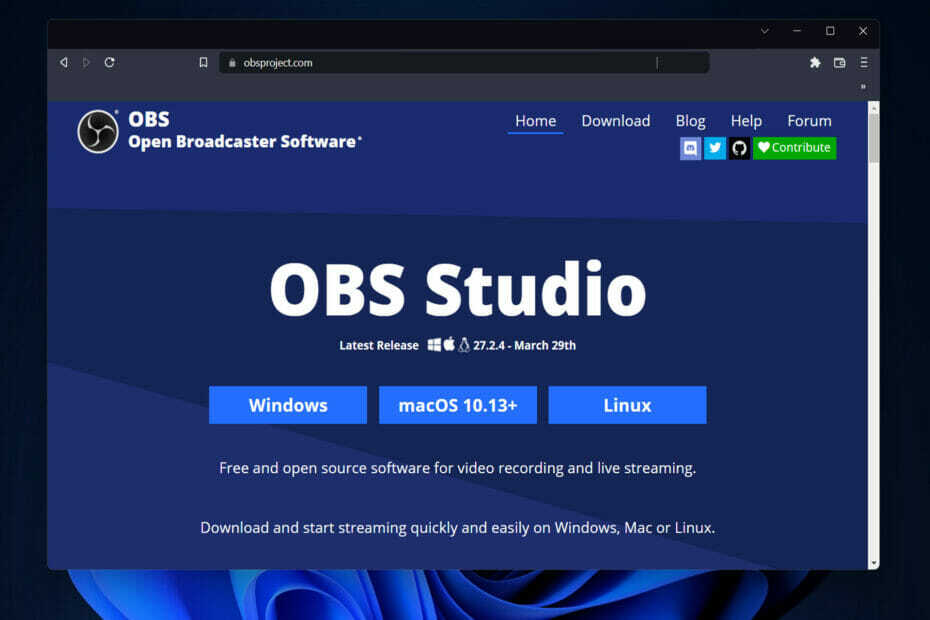
- Kolay geçiş: Yer imleri, şifreler vb. gibi mevcut verileri aktarmak için Opera asistanını kullanın.
- Kaynak kullanımını optimize edin: RAM belleğiniz diğer tarayıcılardan daha verimli kullanılır
- Gelişmiş gizlilik: entegre ücretsiz ve sınırsız VPN
- Reklam yok: yerleşik Reklam Engelleyici, sayfaların yüklenmesini hızlandırır ve veri madenciliğine karşı koruma sağlar
- Oyun dostu: Opera GX, oyun oynamak için ilk ve en iyi tarayıcıdır
- Opera'yı İndir
Yazılım, ücretsiz ve açık kaynaklı bir ekran görüntüsü ve canlı akış uygulamasıdır. Bu nedenle, bugün size OBS Studio'ya nasıl tarayıcı kaynağı ekleyeceğinizi göstereceğiz. Böylece uygulamanın arayüzünden en iyi şekilde yararlanabilirsiniz. Ama ihtiyacın olursa OBS Studio'yu indirmeye yardım edin, makalemize göz atın
C/C++ ile yazılmıştır ve Qt ile oluşturulmuştur. Böylece, Gerçek Zamanlı Mesajlaşma Protokolü üzerinden gerçek zamanlı yakalama, sahne kompozisyonu, kayıt, kodlama ve yayına izin verir. YouTube, Twitch, Instagram ve Facebook gibi RTMP etkin hedeflerin tümü yazılım tarafından desteklenir.
OBS Studio şunları yapabilir: video akışlarını kodlamak H.264/MPEG-4 AVC veya H.265/HEVC formatlarına dönüştürün. x264 kod çözücü, Intel Quick Sync Video, Nvidia NVENC ve AMD Video Kodlama Motorunu kullanarak.
Ayrıca, birkaç ses parçasını AAC formatında kodlama yeteneğine sahiptir. Daha tecrübeli olanlar yapabilir herhangi bir kodek indir ve libavcodec ve libavformat'ta sunulan kapsayıcılar. Veya akışı kendi seçtikleri bir FFmpeg URL'sine gönderebilirler.
Bununla birlikte, kaynaklarınızı nasıl alabileceğinizi görelim, ardından OBS Studio'ya nasıl bir tarayıcı kaynağı ekleyeceğinizi görelim.
OBS'de tarayıcı kaynağını nasıl edinebilirim?
- OBS Studio'da mevcut tarayıcı kaynağını görmek için, üzerine tıklayın. rıhtımlar üstteki düğmesini seçin ve Kaynaklar göstermek için dock.

- Şimdi, üzerine çift tıklayabilirsiniz. Tarayıcı zaten sahip olduğunuz kaynağa bakın ve değiştirebileceğiniz tüm ayarları görün.
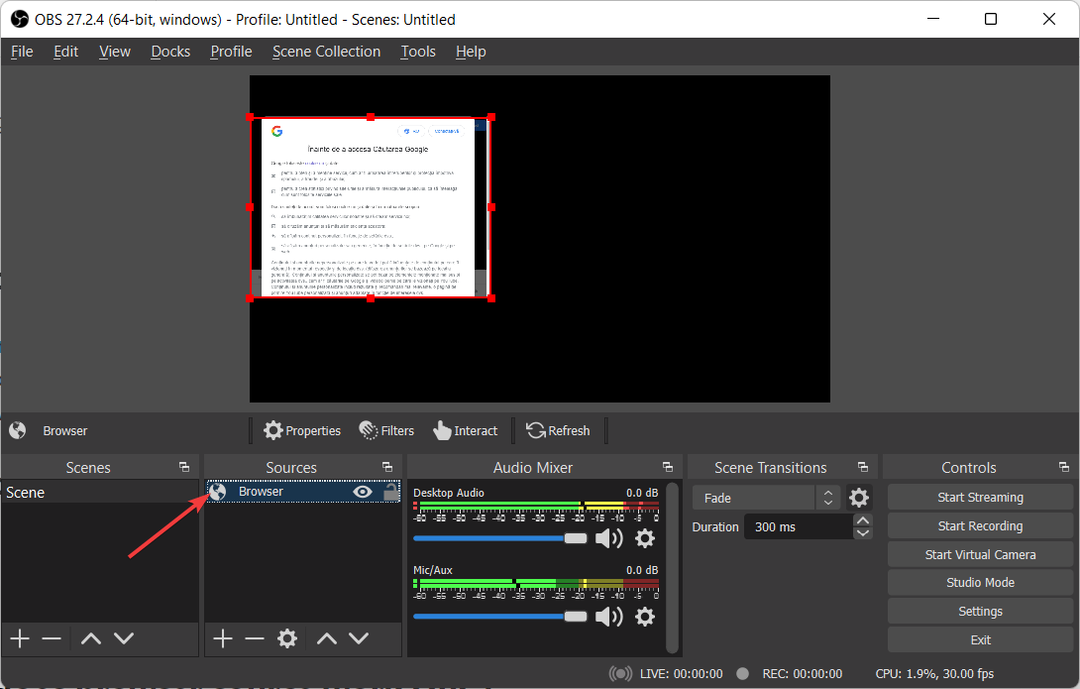
- Ayrıca şunları da görebileceksiniz: URL eklediğiniz tarayıcının.
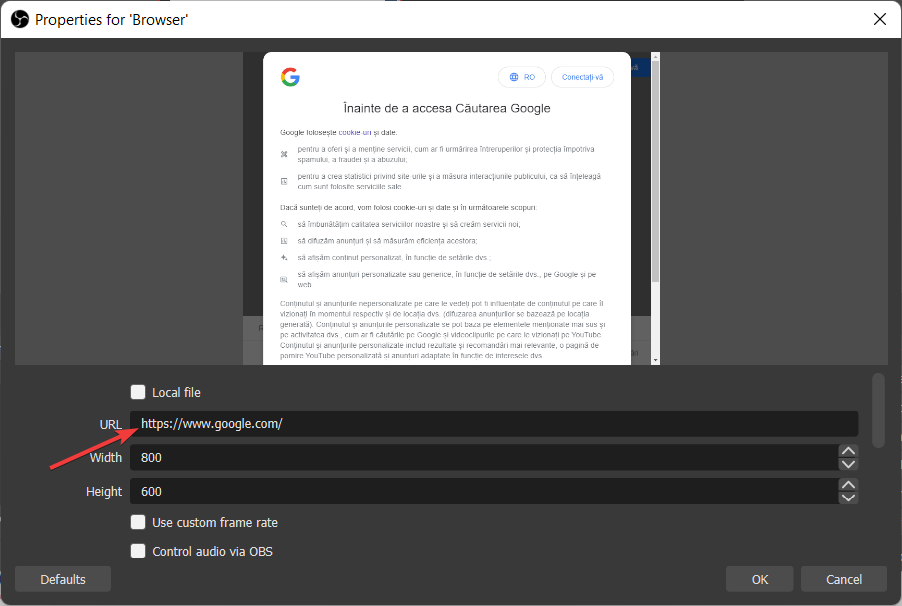
Uzman İpucu: Özellikle bozuk depolar veya eksik Windows dosyaları söz konusu olduğunda, bazı bilgisayar sorunlarının üstesinden gelmek zordur. Bir hatayı düzeltmede sorun yaşıyorsanız, sisteminiz kısmen bozuk olabilir. Makinenizi tarayacak ve hatanın ne olduğunu belirleyecek bir araç olan Restoro'yu yüklemenizi öneririz.
Buraya Tıkla İndirmek ve onarmaya başlamak için.
Web tabanlı içeriği kullanmanıza izin vermek için akış yazılımınızın sahnelerine Tarayıcı Kaynakları eklenebilir. Flash ve JavaScript programları, web siteleri vb. gibi bunları CSS kullanarak düzenleyin.
Geleneksel bir tarayıcıda çalıştırılmak üzere oluşturulabilecek her şey doğrudan OBS'ye uygulanabilir (elbette makul sınırlar dahilinde).
Nasıl yeni kaynaklar ekleyeceğinizi merak ediyorsanız, bir sonraki bölümde nasıl yapacağınızı göstereceğimiz için okumaya devam edin. Takip etmek!
OBS Studio'ya nasıl tarayıcı kaynağı ekleyebilirim?
artı düğmesini kullanın
- emin olun Kaynaklar altında dock seçilir rıhtımlar Aşağıya doğru açılan menü.
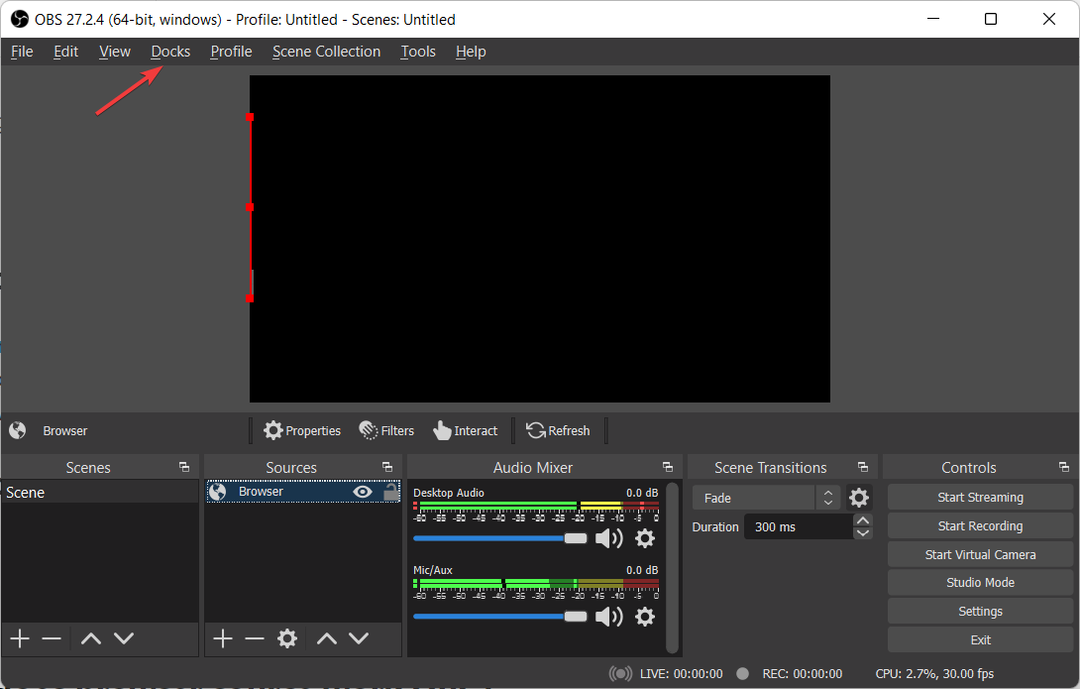
- Şimdi, tıklayın artı Kaynaklar yuvasının altındaki düğmesine basın ve Tarayıcı görüntülenen listeden seçenek.
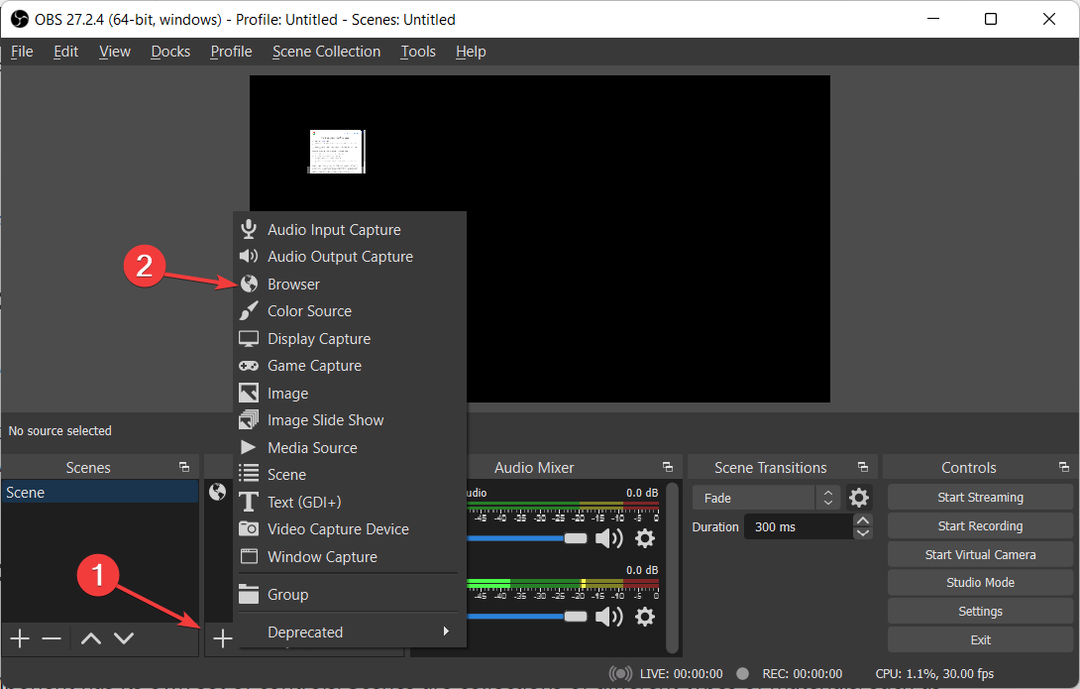
- Eklemek istediğiniz tarayıcının adını girin ve ardından TAMAM.
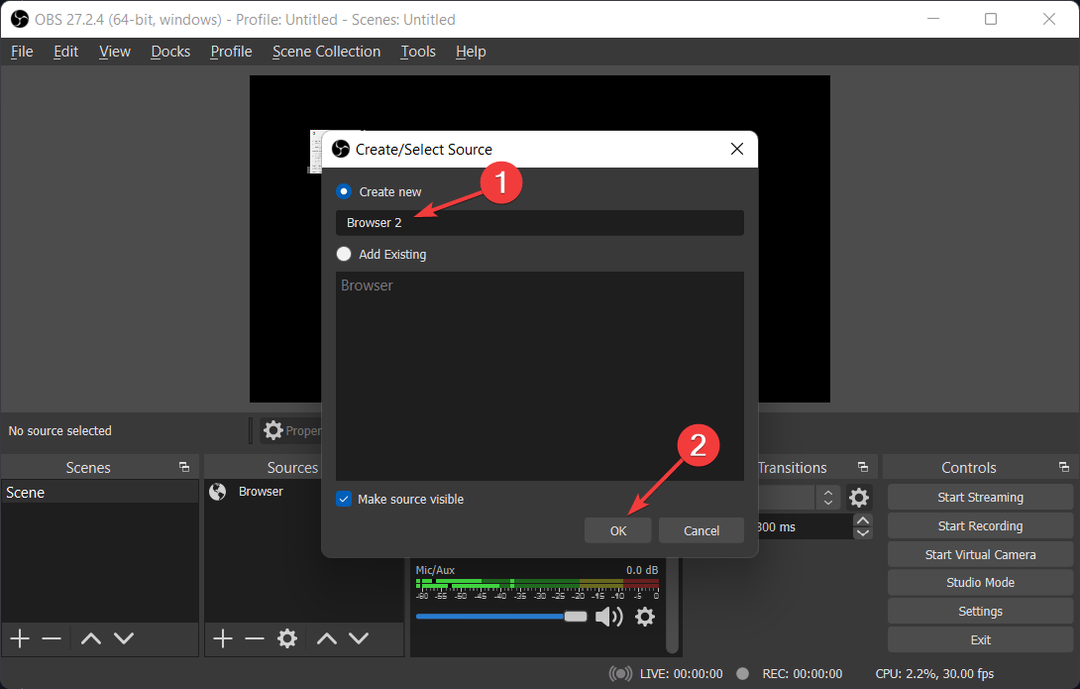
- Son olarak, girin URL Düzen ayarlarını görüntülemek ve yapılandırmak istediğiniz tarayıcının ardından üzerine tıklayın. TAMAM.
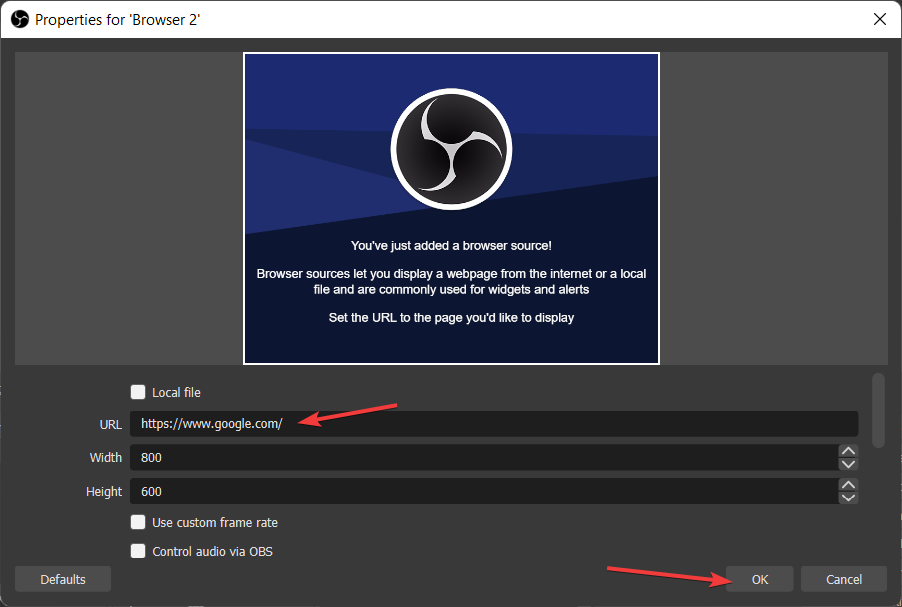
Listedeki başka bir kaynağın üstünde listelenen bir kaynak, diğerlerinin üstünde görünecek ve altında listelenenleri gizleyebilir. Bu yöntemi kullanmak, oyununuzun üzerinde görünen bir kamera gibi bir şeyin başka bir kaynağın üzerinde görünmesini istediğiniz durumlarda da kullanışlı olabilir.
- PC'de kayıt için en iyi OBS ayarları [düşük seviye, orta seviye]
- OBS'nin oyun sesini kaydetmemesi nasıl düzeltilir?
- Windows 11 için 5+ en iyi web kamerası yazılımı
Tarayıcı kaynağı OBS'de nasıl çalışır?
Ana kullanıcı arayüzü beş bölüme ayrılmıştır: sahneler, kaynaklar, ses mikseri, geçişler ve kontroller. Her bileşenin kendi kontrolleri vardır. Sahneler, canlı ve kaydedilmiş video, metin ve ses gibi farklı türde materyallerin koleksiyonlarıdır.
Bu panelde sanal fader'ler ile sesleri susturmak ve ses seviyesini değiştirmek mümkündür. Ayrıca, sessiz düğmesinin yanındaki dişli çarka basarak efektler ekleyin.
Bir yayını veya kaydı başlatmak ve durdurmak için düğmeler ve OBS'yi daha profesyonel bir Stüdyo Moduna dönüştürmek için bir düğme vardır. Kontrol panelinin sol tarafında ayarlar menüsünü açmak için bir düğme ve uygulamadan çıkmak için bir düğme.
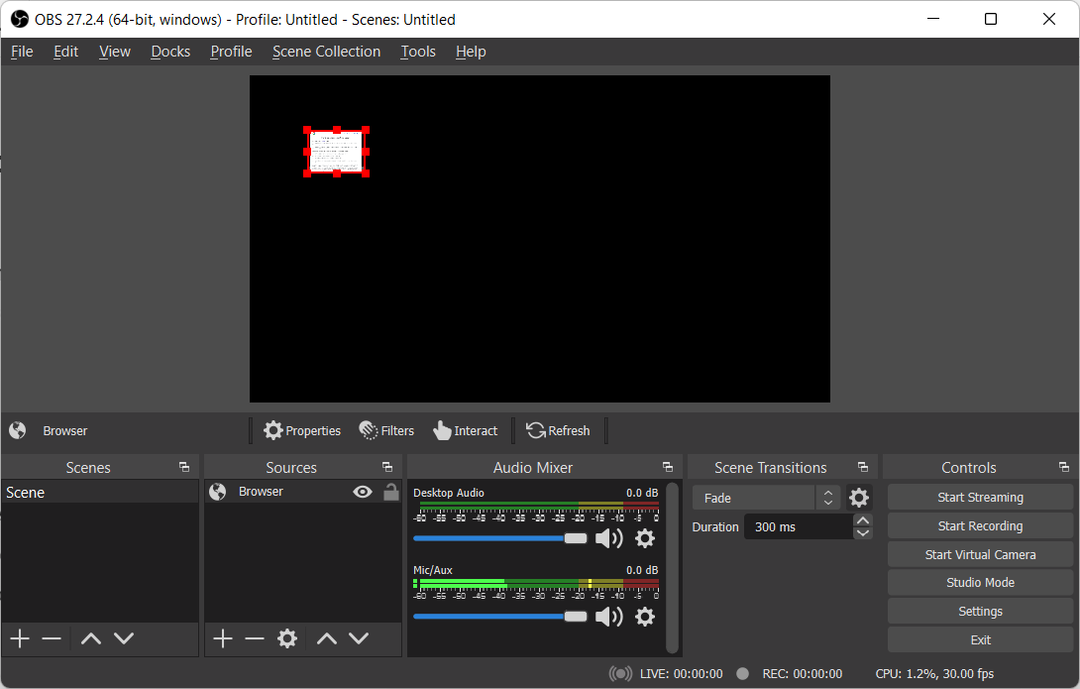
Ancak, Sahneler ve Kaynaklar, OBS Studio'nun işlevselliğinin kalbi ve ruhudur. Akış düzeninizi yapılandırmak ve oyunlarınızı, web kameralarınızı ve çıktıda görünmesini istediğiniz diğer cihazları veya ortamları eklemek için bu bölümü kullanabilirsiniz.
Kaynakları önizlemede yeniden hizalayabilir ve listede sürükleyip bırakarak veya klavyenizdeki yukarı ve aşağı ok düğmelerini kullanarak sıralarını değiştirebilirsiniz.
Tarayıcı kaynağı, Open Broadcaster Software'de (OBS) erişilebilen en çok yönlü kaynaklardan biridir. Bu, çeşitli benzersiz düzenler, resimler, videolar ve hatta ses işlemleri gerçekleştirmenizi sağlar.
Eğer yardıma ihtiyacın varsa OBS Studio'yu yükleme, bağlantılı makaleyi takip etmekten ve nasıl kullanılacağını hemen öğrenmekten çekinmeyin.
Alternatif olarak, OBS Studio'yu kullanırken sorunlarla karşılaşırsanız, şuraya bir göz atın: OBS çökmeye devam ederse ne yapmalı Windows 10 ve 11'de.
Bu kılavuz sizin için yararlı oldu mu? Aşağıdaki bölüme bir yorum bırakarak ve düşüncelerinizi paylaşarak bize bildirin. Okuduğunuz için teşekkürler!
 Hala sorun mu yaşıyorsunuz?Bunları bu araçla düzeltin:
Hala sorun mu yaşıyorsunuz?Bunları bu araçla düzeltin:
- Bu PC Onarım Aracını İndirin TrustPilot.com'da Harika olarak derecelendirildi (indirme bu sayfada başlar).
- Tıklamak Taramayı Başlat PC sorunlarına neden olabilecek Windows sorunlarını bulmak için.
- Tıklamak Hepsini tamir et Patentli Teknolojilerle ilgili sorunları çözmek için (Okuyucularımıza Özel İndirim).
Restoro tarafından indirildi 0 okuyucular bu ay


